一 : 体验Premiere Pro CS3的时间重置
Time Remapping(时间重置)
Premiere Pro CS3引进了一个Time Remapping(时间重置)特效,使你可以方便的实现素材快动作、慢动作、倒放、静帧等效果。和以前版本中的Speed/Duration(速度/持续时间)特效对整段素材的速度调整不同,Time Remapping(时间重置)可以通过关键帧的设定实现一段素材中不同速度的变化,并且这些变化都不是突变,而是平滑过渡的。
在时间线中,点击素材上方特效菜单,选择Time Remapping>Speed,在素材上方会看到一条黄线,这是素材的速度曲线。

鼠标向上或者向下拖动这跟黄线,可以提高或者降低素材的回放速度,同时有一个百分比的显示。大于100%为快放,小于100%为慢放。在速度改变的同时,素材的持续时间也会发生改变,快放使素材变短,慢放使素材拉长。

下面我们看看如何对一段素材实现前半段慢放后半段快放的效果。按住Ctrl,在黄线上点击,设置一个关键帧,素材上会出现一个速度关键帧图标。
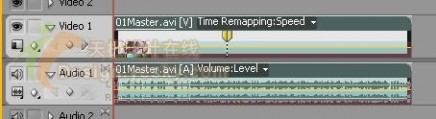
拖动关键帧前面部分的黄线,使速度小于100%,做慢放效果。拖动关键帧后面部分的黄线,使速度大于100%,做快放效果。
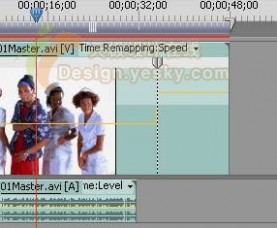
为了让这个快慢动作看起来更好,我们还需要设置素材速度从慢到快的平滑过渡。速度关键帧图标分为两半,可以用鼠标拖拽将他们分开。他们之间(颜色稍深部分)的距离,代表了速度变化的过渡时间的长短。点击中间灰色部分,会出现一个控制手柄,拖动手柄可以设置速度变化的曲线,实现平滑过渡。
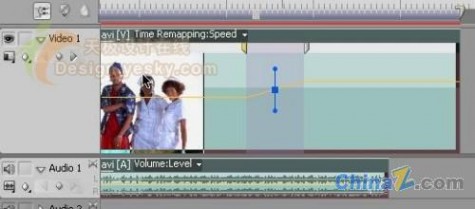

当然,你也可以在Effect Control (特技控制)面板中Time Remapping Effect选项处设置关键帧和调节选项,效果和前面讲的是一样的。

对于速度关键帧,如果我们按住Ctrl+Alt的同时向左或向右拖动,得到的是静帧的效果(注意关键帧两部分中间的变化)。

同样也可以通过设置曲线的方式得到平滑过渡,方法如上。
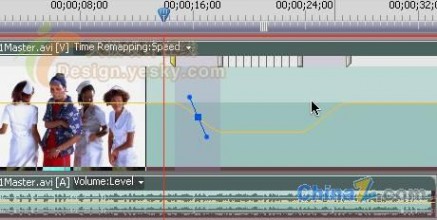
二 : Premiere Pro制作数码书信
如果Premiere Pro能录下你的笑语,重现你的容颜;如果Premiere Pro能将你心底那真情的小花铺陈在纸面;那么,让我们用Adobe公司出品的Premiere Pro制作成“数码书信”,通过网络或者干脆将它刻成上VCD,给远方的亲人寄去你的真情、你的祝愿!
一、准备素材
(1)准备两张合适的图片,其一作为背景图片(大小为352×288pixel,保存文件名为“背景.jpg”),另一张作为信纸(大小200×260pixel,文件名为“信纸.jpg”)。
(2)准备视频,录制生活中的视频片段并进行编辑。
(3)准备“常回家看看”歌曲的音乐,文件名为“回家.mp3”。
二、制作步骤
1.建立项目文件并导入素材
运行Premiere Pro,在程序的欢迎窗口中选择“New Project(创建新项目)”选项,新建一个名为“数码书信”的项目文件,并设置其视频大小为352×288,其他设置如图1所示。在项目窗口中,将自动生成的“Sequence 01(时间序列)”重命名为“数码书信”。依次选择“File→Import”菜单命令,将上述准备好的素材全部导入到项目窗口中。

图1
2.制作文字书信
(1)新建一个名为“书信”的时间序列,并将“信纸.jpg”素材拖放到“Timeline(时间线)”窗口的“Video1”轨道上。
(2)按“F9”快捷键,打开“Adobe Title Designer(字幕编辑器)”,并选中窗口上方的“Show Video”复选框,在字幕编辑区背景中显示出当前视频画面。选择工具栏中的“Type Tool(水平文字工具)”,并在“Object Styles(对象风格)”栏目中设置字体的相应参数,然后在字幕编辑窗口中写信,将此文件保存为“书信1.prtl”文件(保存后的字幕文件会自动添加到项目窗口中)。如果信比较长,可以分页输入,分别保存为“书信2.prtl”、“书信3.prtl”。
(3)在“书信”时间序列的时间线窗口中,将“编辑线”拖放到5秒处,依次将“书信1.prtl”、“书信2.prtl”、“书信3.prtl”文件拖放到“Video2”轨道上,分别设置其播放时间为10秒(“书信.jpg”图片的播放时间由书信的长度决定)。下面我们来为这些字幕文件添加过渡特效,添加方法非常简单:在“Effects”窗口的“Video Transitions(视频过渡效果)”文件夹中,选择你喜欢的过渡效果,然后将它们拖放到这些字幕文件的衔接处,并设置“Duration”参数为2秒即可。
最后,保存“书信”时间序列,完成文字书信的制作。
3.数码书信的合成
(1)在项目窗口中双击“数码书信”时间序列,将“背景.jpg”文件拖到“Timeline(时间线)”窗口的“Video1”轨道上,根据需要设定时间长度。
(2)将“书信”时间序列拖放到“数码书信”时间序列时间线窗口的“Video2”轨道上,下面为“书信”时间序列添加“信纸展开”效果,在“Effects”窗口中,打开“Video Transitions(视频过渡效果)”文件夹下的“3D Motion”子文件夹,将“Fold Up”特效拖放到“书信”时间序列的起始处,并在“Effect Controls(效果控制)”窗口中,选中“Reverse(反向)”后面的复选框,设置“Duration(持续时间)”为5秒。同样的方法在“书信”时间序列的终止处添加一个“信纸叠起”的效果,这是应不选中“Reverse”后面的复选框。
(3)将“编辑线”定位在“书信”时间序列的终止处,将准备好的视频片段拖放到时间线窗口的“Video 3”轨道上。
(4)接下来,为“数码书信”添加背景音乐,将“回家.mp3”文件直接拖放到时间线窗口的“Audio1”轨道上即可。
为了使背景音乐不影响视频的声音,在播放视频时,应将背景音乐的音量调低,做法是:首先,单击“Audio1”左侧的“Set Display Style(设置显示类型)”按钮,并选中“Show Name Only”选项;然后,单击“Show Keyframes(显示关键帧)”按钮,在弹出的菜单中选择“Show Track Volume(显示轨道音量)”项;接着,将“编辑线”拖到视频播放前2-4秒处,单击“Audio1”轨道左侧的“Add/Remove Keyframe(添加/删除关键帧)”按钮,添加一个关键帧,将“编辑线”拖到视频入场处,再添加一个关键帧,此时我们用鼠标左键向下方拖动第二个关键帧来调低背景音乐的音量(如图2),边调整边试听,直到满意为止。
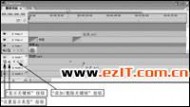
图2
最后,导出“数码书信”时间序列即可。
“数码书信”做好了,白发的双亲啊,即便是山重重,路更远,“数码书信”也能捎回游子的真情一片……
三 : 体验Adobe Premiere Pro CS3新特性
从2003年秋天开始,Adobe就没有在苹果机平台上对视频编辑软件Premiere Pro进行过版本更新,Premiere Pro CS3是此后第一款可以运行于Mac平台的版本。
Premiere Pro CS3和Premiere Pro 2.0这两个版本基本上没有太多本质的差别,与Premiere Pro CS3同时发布的OnLocation CS3是Serious Magic公司于06年8月发布的数码影音参数测量软件DV Rack的新版。该公司在2006年下半年时被Adobe收购。
如果运行平台是以苹果机为背景,Premiere Pro和 Soundbooth只能运行于Intel-Mac,On Location 和 Ultra则只能运行于Windows平台。OnLocation CS3不同于其他的组件,可通过与Boot Camp搭配进而运行于Intel Mac。

Premiere Pro CS3通过使用一个实时时间重置(time remapping)系统从而实现对slow motion(慢动作)改进。通过使用控键可对关键帧进行精确的操控,剪辑的长短也相应地在时间轴上自动地进行调整,最终视频播放速度也会跟着改变。使用这个系统还可以实现回放重播功能。
Adobe称,Premiere Pro CS3中可同时打开几个项目面板,这样数目庞大的文件处理工作就变得简单化——在显示b-roll的同时,你还能在核心胶片上浏览文本信息。项目内置的搜索系统会根据你键入的信息自动进行更新。

Premiere Pro CS3有一些可以加快编辑速度的新功能:在时间轴上使用某个剪辑去替换另一个剪辑,但仍保留着第一个剪辑的属性和效果设置;使用键盘快捷键移动界面上的面板;或者无需渲染即可在嵌套场景片断中回放音频。
编辑人员还可将视频导入到Flash Professional CS3中,视频的时间轴标记将会转换成Flash中的cue point(线索点)。
Encore CS3能够建成蓝线光碟项目,并且能够很快地将输出此项目的HD 和 SD版本。项目还能以Flash影片的形式输出,这样就可以存储到CD中或是外挂到网页上。Encore CS3也是首个能够运行在MAC平台的版本。
OnLocation CS3捕捉工具
OnLocation CS3将DV/HDV数字磁盘记录器同一个监控系统结合。这样做的目的是让该程序能够运行在外挂便携式摄像机的Windows笔记本上(包括搭配Boot Camp,继而运行于Macbook Pro平台上)。
作为一个磁盘记录器,OnLocation可以直接从磁盘上捕捉视频,而无需受到诸如“磁带长度”这样的限制。除了具备传统的录音功能,现在它还能录制静帧或是延时场景片断,甚至能够对buffer进行录制,录制时间长达30秒之久——只要在镜头出现的瞬间点击“录制”按钮,你就可以轻松捕捉这些镜头,要是以往,这些精彩的镜头可能就这样跳过了。
程序的监控工具包含一系列的scope,例如波形监视器和矢量显示器——从而从根本上把你的笔记本转变成一款轻量级的reference monitor(引用监控器)。它提供校准工具,含有多画面、双条码(dual-zebra)模式。
Ultra键控
Creative Suite 3 Production Premium还收录了其他Serious Magic工具——Ultra(同属Windows应用程序)。这是一款独一无二的绿幕/蓝幕工具,同时还提供虚拟装置技术(virtual set technology)。此技术基于一个高级的keyer,Adobe称它能够从哪怕是残缺的资源中获取极佳的结果。
Ultra同一系列虚拟装置集捆绑在一起,用户能够将键入的图形置入视频。它支持的视频格式包括:DV、 HDV 、 HD (AVI), MPEG, QuickTime 和 Flash以及MXF(作为输出格式)。
四 : 体验Premiere Pro CS3的细节改进
界面定制更方便
点开每个面板右上角的小三角形图标,你会发现在菜单最上面中新加了五项:Undock Panel、Undock Frame、Close Panel、Close Frame和Maximize Frame。可以通过这些选项快速将面板、框架变成浮动面板或者最大化。这个功能在Adobe After Effects7当中就有了,是首次引用到Premiere中。

特效归类更合理
Adobe Premiere Pro CS3在Effects(特效)面板中将原先的Noise和Noise&Grain合并为Noise,取消Pixelate分类,将原先Adjust分类中的一些特效归到Color Correction中,新增Generate和Utility分类。对原先的分类进行的整合,使之更趋于合理化。这点我很赞赏,因为之前版本的特效归类确实很混乱。另外,像Time Warp等在After Effects7里面的特效这回也移植到了Premiere当中。
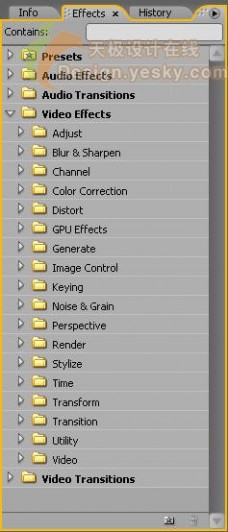

Titler(字幕设计器)的少许改进
主要是界面方面的少许改变,功能上没有什么变化。


Adobe Media Encoder模块调入速度的提升
在新版当中,点击File—Export—Adobe Media Encoder,即可快速打开编码器,而之前版本则需要等待很长时间。看来开发者在软件内核改进方面花了不少功夫。
个别功能菜单的调整
如原先的Multi-Camera Monitor只能在Program Monitor的Wind Menu中调出,新版可以直接在Window菜单中调出。
综上,总的来说Adobe Premiere Pro CS3提供的新功能不是很多,基本上还是在Adobe Premiere Pro 2的基础上进行小修小补,使其更加完善。
通过前面的介绍,我们了解了Adobe Premiere Pro CS3的新功能,你一定想自己动手试一试吧。现在就可以到Adobe的官方网站去下载一个试用版,来做一个抢先体验。
本文标题:premiere pro cs3-体验Premiere Pro CS3的时间重置61阅读| 精彩专题| 最新文章| 热门文章| 苏ICP备13036349号-1